win10关机后自动开机怎么回事 win10电脑关机立马自动启动解决办法
更新时间:2023-08-16 09:29:01作者:qiaoyun
一般我们要将电脑关机的时候,只需要点击关机按钮就可以实现快速关机了,可是近日有不少win10系统用户却遇到这样一个问题,就是关机后自动开机了,很多人遇到这样的问题都不知道是怎么回事,该如何解决呢,不用担心,今天就由笔者给大家详细介绍一下win10电脑关机立马自动启动解决办法。
方法一、
1.右键点击桌面“此电脑”图标---属性。
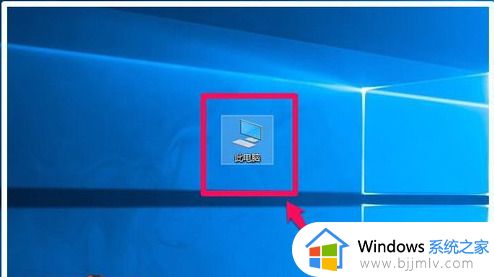
2.在打开的系统窗口,左键点击:高级系统设置。
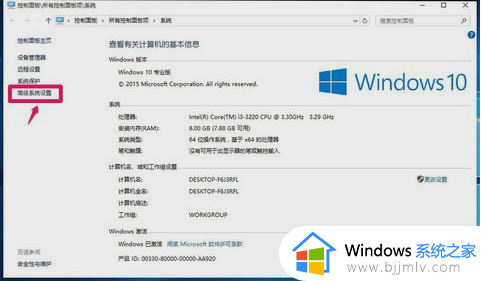
3.在系统属性对话框中。点击启动和故障恢复项中的设置。
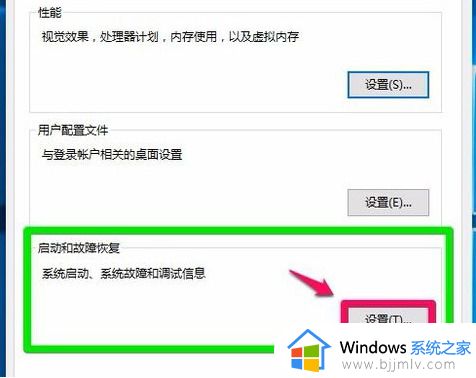
4.在打开的启动和故障恢复对话框中,点击系统失败项中的“自动重新启动(R)”去勾,再点击“完全内存转。
储”后的小勾,在下拉菜单中选择“无”。

5.之后我们再点击确定。
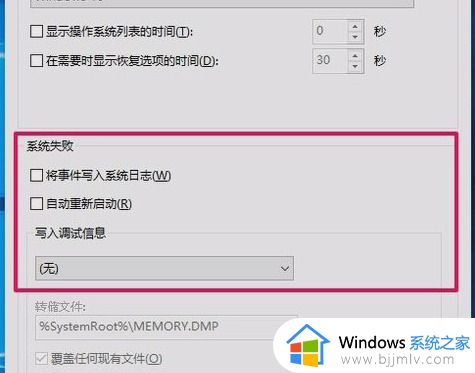
6.回到系统属性对话框,我们也点击确定。通过上述设置以后,电脑不会关机后又自动重新启动了。
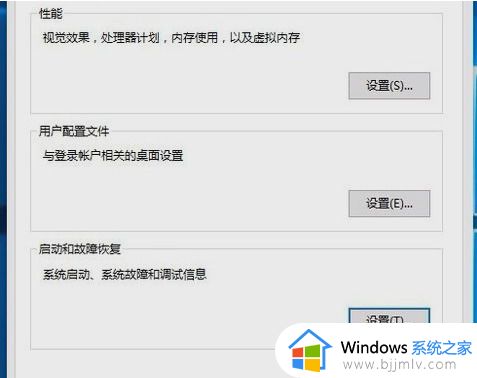
方法二、
1.在“开始”菜单中搜索“设备管理器”,或右键单击“此计算机”,选择“管理”,然后找到“设备管理器”。
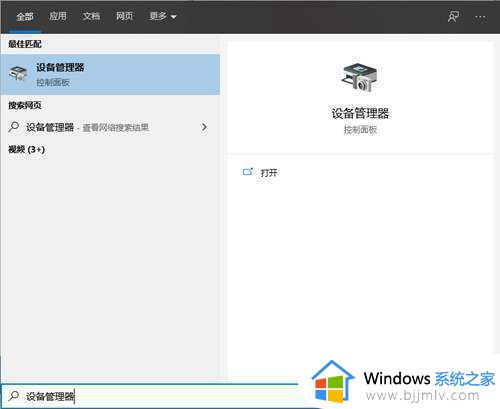
2.查找键盘下使用的设备,鼠标,网络适配器,右键单击“选择属性”,切换到“电源管理”选项卡,取消选中“允许此设备唤醒计算机”,并确定。
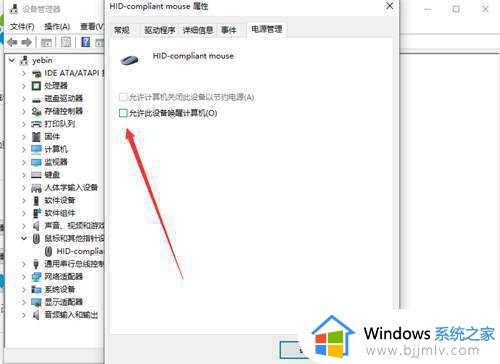
上述给大家介绍的就是win10关机后自动开机的详细解决方法,如果你有遇到一样情况的话,可以学习上述方法步骤来进行解决吧。
win10关机后自动开机怎么回事 win10电脑关机立马自动启动解决办法相关教程
- win10关不了机点击关机后自动重启怎么办 win10关机立马自动重启修复方法
- win10关机自动开机怎么回事 window10关机后自动开机怎么解决
- win10关机自动重启怎么办 win10关机后电脑又重启了怎么解决
- win10关机后自动开机怎么办 win10关机了又自动开机如何处理
- win10电脑一关机就自动开机怎么办 win10电脑关机后自动开机如何解决
- win10关闭开机自启动项方法 win10怎么关闭开机自启动
- win10关机自动开机怎么办 win10电脑关机后又自动开机如何解决
- win10开机自启动程序关闭方法 win10怎么关闭开机自启动项
- win10睡眠模式自动关机怎么回事 win10睡眠以后电脑自动关机的解决方法
- win10怎样关闭开机自启动项 win10如何关闭开机自动启动项
- win10如何看是否激活成功?怎么看win10是否激活状态
- win10怎么调语言设置 win10语言设置教程
- win10如何开启数据执行保护模式 win10怎么打开数据执行保护功能
- windows10怎么改文件属性 win10如何修改文件属性
- win10网络适配器驱动未检测到怎么办 win10未检测网络适配器的驱动程序处理方法
- win10的快速启动关闭设置方法 win10系统的快速启动怎么关闭
win10系统教程推荐
- 1 windows10怎么改名字 如何更改Windows10用户名
- 2 win10如何扩大c盘容量 win10怎么扩大c盘空间
- 3 windows10怎么改壁纸 更改win10桌面背景的步骤
- 4 win10显示扬声器未接入设备怎么办 win10电脑显示扬声器未接入处理方法
- 5 win10新建文件夹不见了怎么办 win10系统新建文件夹没有处理方法
- 6 windows10怎么不让电脑锁屏 win10系统如何彻底关掉自动锁屏
- 7 win10无线投屏搜索不到电视怎么办 win10无线投屏搜索不到电视如何处理
- 8 win10怎么备份磁盘的所有东西?win10如何备份磁盘文件数据
- 9 win10怎么把麦克风声音调大 win10如何把麦克风音量调大
- 10 win10看硬盘信息怎么查询 win10在哪里看硬盘信息
win10系统推荐